win10 20h2不能调节亮度如何处理 win10 20h2无法调节亮度怎么办
更新时间:2023-02-04 08:28:30作者:cblsl
很多时候运行的win10 20h2电脑受到外界光线的影响还是非常大的,因此有些用户也会将其设置成自动调节模式,不过近日有用户想要对win10 20h2电脑亮度进行调整时却是无法调整的情况,那么win10 20h2不能调节亮度如何处理呢?下面小编就来告诉大家win10 20h2不能调节亮度处理方法。
具体方法:
1、右击开始菜单,选择运行:
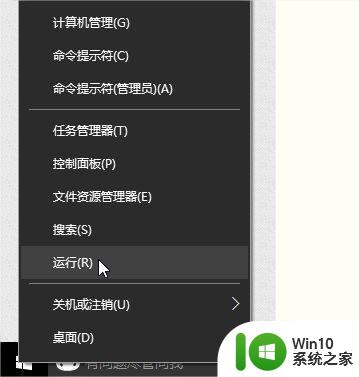
2、输入regedit,打开注册表
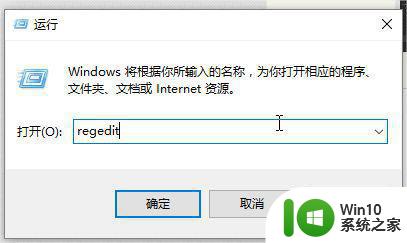
3、定位到:HKEY_LOCAL_MACHINESYSTEMControlSet001ControlClass{4d36e968-e325-11ce-bfc1-08002be10318}000
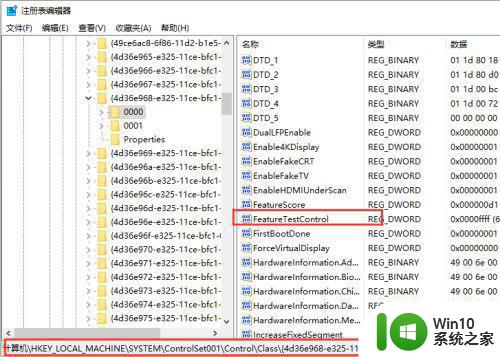
4、找到FeatureTestControl,右击修改f000为ffff,
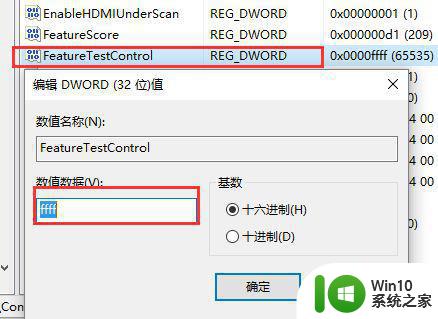
5、确定重启,注意是重启,不是关机再打开。
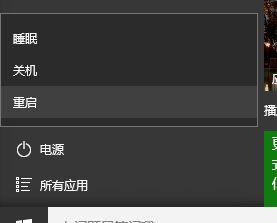
以上就是小编教大家的win10 20h2不能调节亮度处理方法了,碰到同样情况的朋友们赶紧参照小编的方法来处理吧,希望能够对大家有所帮助。
win10 20h2不能调节亮度如何处理 win10 20h2无法调节亮度怎么办相关教程
- win10没有亮度调节的处理方法 win10亮度无法调节怎么办
- win10亮度调节失效怎么办 win10笔记本亮度无法调节怎么办
- win10亮度调节不见了如何恢复 win10亮度调节选项消失怎么办
- win10亮度调节失效如何修复 win10亮度调节无法使用怎么解决
- win10系统亮度调节无效解决方法 win10亮度调节无效怎么办
- win10调节亮度功能消失处理方法 win10调节亮度功能找不到怎么办
- win10亮度调节快捷键是什么 win10亮度调节无效怎么办
- win10如何调节屏幕亮度才不伤眼 win10屏幕亮度调节方法详解
- win10更改亮度无效处理方法 Win10更改亮度调节无效怎么解决
- win10屏幕亮度调节失灵解决方法 win10亮度调节失灵怎么办
- win10电脑调节亮度没反应如何解决 无法调整win10亮度怎么办
- win10调整不了亮度的解决方法 win10无法调节屏幕亮度怎么办
- 《极品飞车13:变速》win10无法启动解决方法 极品飞车13变速win10闪退解决方法
- win10桌面图标设置没有权限访问如何处理 Win10桌面图标权限访问被拒绝怎么办
- win10打不开应用商店一直转圈修复方法 win10应用商店打不开怎么办
- win10错误代码0xc0000098开不了机修复方法 win10系统启动错误代码0xc0000098怎么办
win10系统教程推荐
- 1 win10桌面图标设置没有权限访问如何处理 Win10桌面图标权限访问被拒绝怎么办
- 2 win10关闭个人信息收集的最佳方法 如何在win10中关闭个人信息收集
- 3 英雄联盟win10无法初始化图像设备怎么办 英雄联盟win10启动黑屏怎么解决
- 4 win10需要来自system权限才能删除解决方法 Win10删除文件需要管理员权限解决方法
- 5 win10电脑查看激活密码的快捷方法 win10电脑激活密码查看方法
- 6 win10平板模式怎么切换电脑模式快捷键 win10平板模式如何切换至电脑模式
- 7 win10 usb无法识别鼠标无法操作如何修复 Win10 USB接口无法识别鼠标怎么办
- 8 笔记本电脑win10更新后开机黑屏很久才有画面如何修复 win10更新后笔记本电脑开机黑屏怎么办
- 9 电脑w10设备管理器里没有蓝牙怎么办 电脑w10蓝牙设备管理器找不到
- 10 win10系统此电脑中的文件夹怎么删除 win10系统如何删除文件夹
win10系统推荐
- 1 雨林木风ghost win10 64位镜像快速版v2023.04
- 2 深度技术ghost win10 64位旗舰免激活版v2023.03
- 3 系统之家ghost win10 64位稳定正式版v2023.03
- 4 深度技术ghost win10 64位专业破解版v2023.03
- 5 电脑公司win10官方免激活版64位v2023.03
- 6 电脑公司ghost win10 64位正式优化版v2023.03
- 7 华硕笔记本ghost win10 32位家庭版正版v2023.03
- 8 雨林木风ghost win10 64位旗舰安全版下载v2023.03
- 9 深度技术ghost win10 64位稳定极速版v2023.03
- 10 技术员联盟ghost win10 64位游戏装机版下载v2023.03